La pérdida de color es la pesadilla de cualquier fotógrafo. Puede ser el mayor factor de desmotivación, sobre todo cuando el fotógrafo ha ido un poco más allá para hacer la foto correcta. La presencia de una sombra amarilla en una foto normal al aire libre, el tinte anaranjado en la foto que hiciste en el mercado de las flores, o el hecho de que, el cielo parezca inusualmente púrpura en lugar de azul.
Estos son algunos de los varios escenarios frustrantes en los que, la dominancia de color arruina las fotos. Para arreglar las dominantes de color en las fotos digitales, puedes utilizar algunos programas y pasos sencillos. Estos te ayudarán a deshacerte del color dominante para siempre. Sigue leyendo para saber más al respecto.
Parte 1: ¿Por Qué Se Producen Colores Dominantes en las Fotos?
La razón por la que, se producen colores dominantes en una foto es, por un simple error que cometen los fotógrafos cuando ajustan la configuración de la cámara. Al tomar una instantánea, el ajuste del balance de blancos es una necesidad. La tarea principal del balance de blancos es asegurar que, las fotos que se toman se vean como son. En otras palabras, el balance de blancos se va a encargar de que los colores de la foto aparezcan cerca de la realidad. Si el balance de blancos está bien ajustado, no se encontrará ningún tinte de color ni ningún matiz no deseado en la imagen.

Aunque esta es la razón principal, hay otras razones por las que, puede haber un color dominante en tu foto. Por ejemplo, si hay una fuente de luz natural, cualquier objeto de color brillante que esté reflejando la luz o, fuentes de luz incompatibles durante la toma. Todo esto también puede causar colores dominantes en las fotos digitales. Los expertos en fotografía deben tener cuidado con estos pequeños detalles. Aunque hay formas de arreglar los problemas de color en las fotos digitales, es mejor tener cuidado que lamentarse.
Parte 2: ¿Cómo Arreglar la Pérdida de Color en las Fotos?
La mejor manera de arreglar los colores dominantes en las fotos digitales es, utilizar un programa de edición adecuado. Estos tienen herramientas de alta gama que te ayudarán a arreglar las anomalías en la coloración. Algunas de ellas son de pago, mientras que, otras están disponibles como herramientas gratuitas en la red. Sin embargo, si la foto está corrupta o dañada de forma irreparable, tendrás que, recurrir a las herramientas de reparación.
Tenemos todo explicado claramente para tu mejor comprensión.
Método 1: Usar Photoshop
Photoshop es uno de los mejores programas de edición de fotos que utilizan los profesionales. No sólo sirve para borrar el acné, el pelo feo o eliminar cualquier objeto de la foto. Es capaz de neutralizar los colores y hacer que parezcan naturales. Puedes elegir entre ajustar el tono de color de toda la foto o de una pequeña parte de ella. Es necesario tener algunos conocimientos sobre las herramientas y los procedimientos para arreglar las dominantes de color en las fotos digitales utilizando esta aplicación. Puedes hacer el trabajo de una de estas dos maneras:
#1 Corrección Automática
Paso 1: Abre la foto que quieres editar en la aplicación de edición de fotos.
Paso 2: Selecciona la opción "Mejorar" en la pestaña superior.

Paso 3: De las opciones que aparecen, haz clic en "Ajustar el color" y "Eliminar el tono de color" de las opciones que aparecen después.
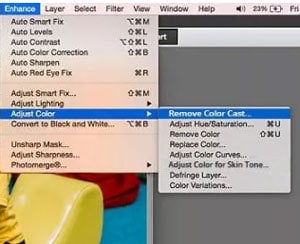
Paso 4: Ahora, haz clic en las partes de la foto que necesitan ser editadas y haz clic en "Aceptar".
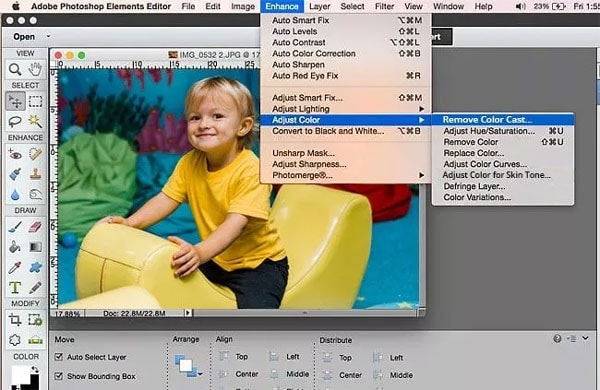
#2 Uso del Cuentagotas
La herramienta cuentagotas es una de las muchas herramientas milagrosas que ofrece la aplicación photoshop.
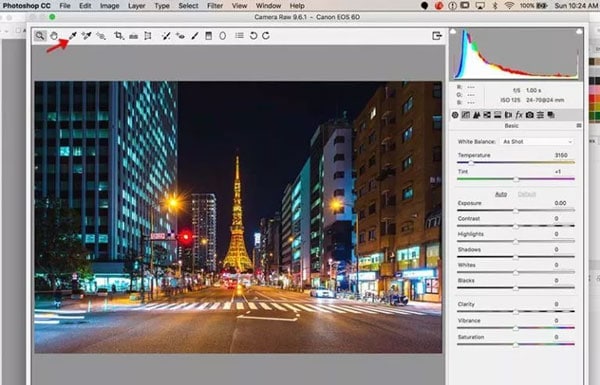
Paso 1: Ve a la capa y haz clic con el botón derecho del ratón para elegir "Convertir en objetos pequeños".
Paso 2: En la barra de menú superior, elige la opción "Filtro" y luego, ve con el "Filtro de Cámara Raw".
Paso 3: Ahora, puedes seleccionar el icono del "cuentagotas" en las opciones de herramientas que aparecerán en la parte superior de la pantalla, debajo de la barra de menú.
Paso 4: Ahora, puedes hacer clic en la parte de tus imágenes que necesitan corrección de color. Se neutralizarán automáticamente. También puedes deslizar los ajustes de temperatura y tinte en la parte derecha de la página.
Método 2: Usar Picasa
Si eres uno de esos afortunados que compraron la aplicación Picasa actualizada cuando aún estaba disponible, entonces, es más fácil editar los tintes de color. Si no es así, incluso, la aplicación gratuita ofrece suficientes herramientas para solucionar este problema. Así es como deberías hacerlo.
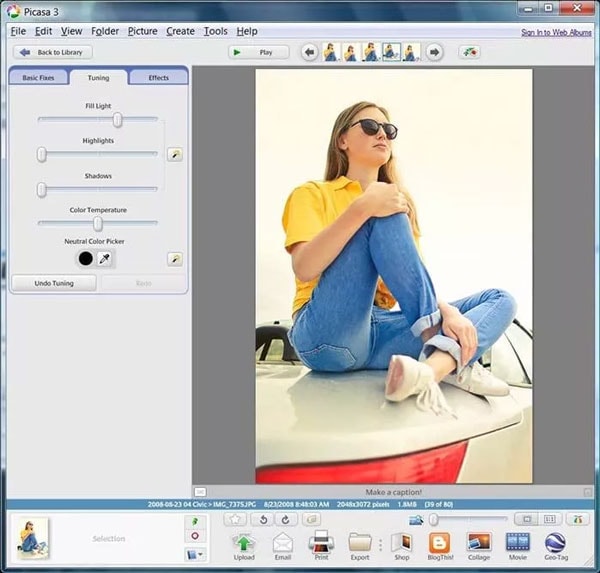
Paso 1: Comienza abriendo la imagen en la herramienta de edición de fotos de Picasa.
Paso 2: Tienes que hacer doble clic en la imagen para abrir todas las opciones de edición que ofrece Picasa.
Paso 3: Ve a la pestaña de ajuste. A continuación, puedes deslizar el control deslizante para ajustar la iluminación adecuada y también ir para el ajuste de la iluminación que está justo al lado de este ajuste.
Método 3: Utilizar una Herramienta de Edición de Fotos Gratuita
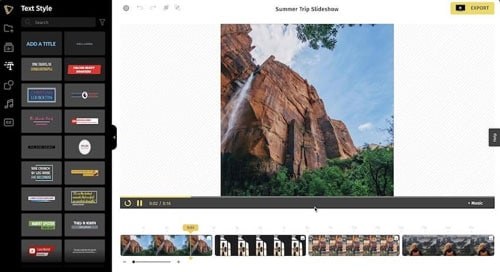
Si estás buscando una "solución sin inversión", entonces, puedes usar las herramientas gratuitas en línea que te ayudarán con la edición. Tienen ajustes básicos que te permiten cambiar las anomalías de color, eliminar el tinte de color, ajustar el matiz y también, eliminar la influencia negativa de la configuración incorrecta del balance de blancos.
Hay varias aplicaciones disponibles en el mercado y puedes elegir la que se adapte a tus necesidades. Sin embargo, una de las grandes desventajas de utilizar aplicaciones gratuitas es que, nunca puedes estar seguro de la calidad de la imagen. El programa es gratuito por lo que. tendrás que. comprometerte en alguna parte, como Mediamodifier, Canva, o Lunapic.
Método 4: Usar un Programa de Reparación - Wondershare Repairit
Esta debe ser tu opción cuando todo lo demás falla. Y también, cuando el daño es demasiado profundo para el programa de edición para reparar. A veces, te encontrarás con que, el visualizador de fotos no podrá abrir los archivos o te saldrá un código de error debido a la corrupción del archivo. En ese caso, debes utilizar Wondershare Repairit para restaurar completamente el archivo de fotos a su condición inicial.
Wondershare Repairit es la mejor opción para todos, independientemente de tu experiencia con cualquier otro programa de reparación. Puedes trabajar con más de 1000 formatos y eso incluye la mayoría de los formatos de fotos. Es una opción económica y requiere unos pasos mínimos para conseguir una reparación completa.
Paso 1: Abre Wondershare Repairit en tu computadora y ve a la opción "Repara Foto" en la barra lateral. A continuación, sube el archivo dañado utilizando la opción "Añadir".

Paso 2: Una vez completada la carga, vuelve a comprobar si tienes el archivo correcto o todos los archivos y haz clic en "Reparar". El proceso se iniciará inmediatamente.

Paso 3: Una vez completado el proceso, puedes previsualizar los archivos y ver cómo han quedado y luego, presiona en "Guardar".

Opcional: También, puedes utilizar la opción de "Reparación avanzada" que se encuentra justo al lado de la opción de guardar. Haz clic en ella e inicia la "Reparación" para obtener mejores resultados.
En las secciones anteriores hemos aprendido sobre los métodos que podemos utilizar para arreglar los problemas con el color dominante en las fotos digitales, sin embargo, también hemos compartido algunos consejos a continuación que te ayudarán a tomar mejores fotos. Echemos un vistazo a estos consejos.
Lectura Relacionada:
Estos son los artículos útiles que te ayudarán.
1. Solución Integral para la Gradación del Color de las Fotos.
2. Reparación de Fotos de Baja Resolución.
3. Arreglar la Calidad de Imagen.
Parte 3: Consejos para Evitar el Color Dominante en las Fotos Digitales
Ahora que, ya sabemos cómo salir del problema y arreglar los tintes de color en las fotos digitales, vamos a entender lo que debemos hacer para evitar la situación en primer lugar.
1. Formatear el archivo: El formato de tus archivos es importante. Si piensas guardar tus archivos como jpg mientras los disparas, entonces, tenemos un plan mejor para ti. Considera la posibilidad de guardar los archivos en el formato RAW para obtener la configuración correcta del balance de blancos para cualquier tipo de imagen.
2. Establecer el balance de blancos automático: Cuando estés fotografiando en una configuración de exteriores, intenta volver a los ajustes de balance de blancos automáticos en lugar de ajustar todo por tu cuenta. Esto es inevitable en una configuración de interior u oscura, pero confía en tu cámara cuando estés en exteriores. Si tus archivos DNG se convierte en balance de blancos, no dudes en hacer clic en él para comprobar.
3. Comprueba los reflejos: Intenta mantener alejadas las superficies y objetos reflectantes mientras haces fotos. Pueden ser láminas de aluminio, superficies metálicas o, incluso espejos.
4. Evita la luz intensa: Si hay fuentes de luz extremadamente brillantes, como el resplandor intenso del sol o, las luces amarillas o anaranjadas fuertes, toma precauciones para reducir su influencia en la instantánea. Esto puede causar imágenes sobreexposición o subexpuestas.
Conclusión
Aunque hay varias opciones en la red, sólo hemos enumerado las que son soluciones seguras y tienen una interfaz sencilla. Puedes hacer el trabajo fácilmente, incluso, si no eres un experto en tecnología. Si tienes un archivo dañado, completamente corrupto y fuera de tu alcance, te sugerimos que utilices Wondershare Repairit. Mantendrá la magnífica calidad de tus archivos y los devolverá a su posición inicial.
Preguntas Frecuentes (FAQs)
-
¿Puedo neutralizar el tono de color con filtros gratuitos en línea?
Si encuentras una buena herramienta, puedes probarla. De lo contrario, es mejor optar por la edición de fotos en lugar de los filtros ya preparados. -
¿Qué puede hacer que una imagen adquiera una dominante de color?
Una mala iluminación, una configuración incorrecta, la presencia de luz fluorescente o una mala configuración de la cámara pueden provocar un color dominante. -
¿Qué puede ajustar el color dominante de tu foto?
Las cámaras digitales vienen con ajustes incorporados para ajustar el balance de blancos y el balance de color. Además, hay varias aplicaciones de edición de fotos como Photoshop, Picasa, etc.

